Se il progetto è stato avviato in Excel ma è necessario gestire programmazioni più complesse, la condivisione delle risorse e la verifica, probabilmente si è pronti per spostare i dati in Project. A questo scopo, è possibile usare l'Importazione guidata progetto. Seguire i passaggi per importare i dati in un progetto nuovo o esistente e la procedura guidata esegue automaticamente il mapping ai campi di Project appropriati.
-
In Project selezionare File > Nuovo.
-
Nella pagina Nuovo selezionare Nuovo da cartella di lavoro di Excel.
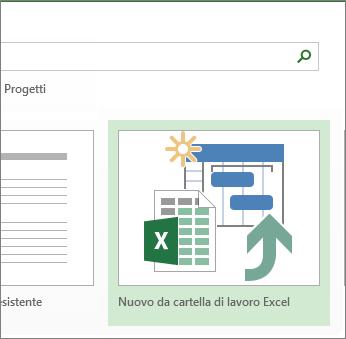
-
Nella casella Apri premere la freccia accanto a Formato XML e selezionare Cartella di lavoro di Excel o Cartella di lavoro di Excel 97-2003 (se i dati del progetto sono in un formato di file precedente).
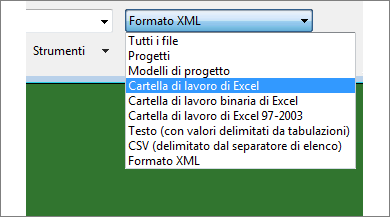
-
Individuare e selezionare la cartella di lavoro da importare. Scegliere Apri.
-
Nell'Importazione guidata selezionare Avanti per iniziare e seguire i passaggi per completare l'importazione.
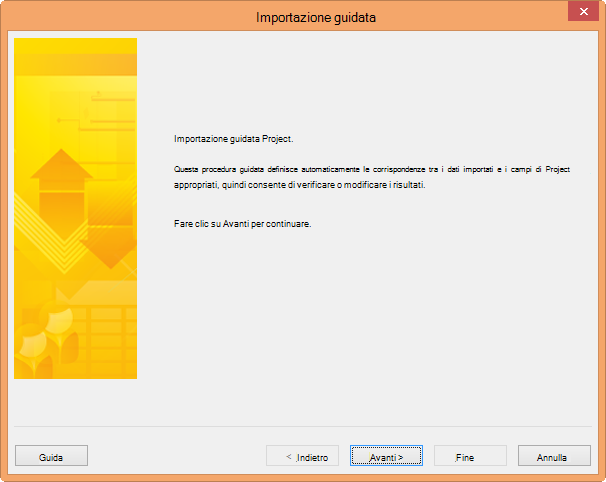
-
Al passaggio 2 creare una mappa da zero o selezionare una mappa predefinita disponibile corrispondente ai dati e selezionare Avanti.
-
Al passaggio 3 importare i dati in un nuovo progetto o in quello aperto e selezionare Avanti.
-
Al passaggio 4 selezionare il tipo di informazioni da importare in modo che la procedura guidata possa mapparle da Excel a Project e selezionare Avanti.
-
Al passaggio 5 verificare i campi mappati, apportare le modifiche necessarie e selezionare Avanti.
-
Nell'ultimo passaggio selezionare Salva mappa se si vuole riutilizzarla e quindi selezionare Fine.
-
Altre informazioni sull'importazione e l'esportazione di dati del progetto
-
Se si avviano spesso i progetti in Excel, provare a usare uno dei modelli di progetto disponibili. Sono progettati per usare i campi appropriati per semplificare il mapping da Excel a Project. In Excel selezionare File > Nuovo e quindi selezionare un modello di progetto come Elenco attività di Microsoft Project.
-
È anche possibile esportare dati da Project in Excel per l'analisi dei dati e la creazione di relazioni grafiche.










